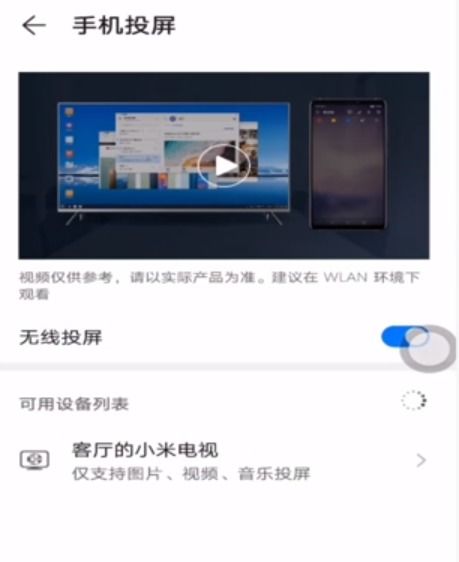如何将iPad内容投屏至电视
在现代科技日新月异的时代,拥有iPad的用户越来越多,其强大的功能和便携性让人们在日常生活中频繁使用。然而,有时候我们可能希望将iPad上的内容投屏到更大的屏幕上,比如电视机,以获得更加震撼的视觉效果。本文将详细介绍如何将iPad投屏到电视机,涵盖多种方法和步骤,帮助用户轻松实现这一目标。

首先,最常见且简便的方法之一是通过AirPlay功能进行投屏。AirPlay是苹果公司推出的一种无线技术,允许用户将iPad上的音频、视频以及屏幕镜像等内容无线传输到支持AirPlay的设备上,如Apple TV或兼容的智能电视机。使用AirPlay投屏的步骤如下:

1. 确保iPad和电视机连接在同一个Wi-Fi网络下。这是实现无线投屏的基础条件,只有设备在同一网络环境中,才能顺利进行数据传输。

2. 打开iPad的控制中心。从屏幕右上角向下滑动(对于全面屏iPad)或从屏幕底部向上滑动(对于非全面屏iPad),即可打开控制中心。
3. 在控制中心中,找到并点击“屏幕镜像”或“AirPlay”选项。这个选项通常以一个带有小三角形的图标表示,点击后会显示当前可用的AirPlay设备列表。
4. 在设备列表中,选择你想要投屏的电视机。一旦选中,iPad的屏幕内容就会立即显示在电视机上。此时,你可以在iPad上进行各种操作,如播放视频、浏览照片或进行游戏,而这些内容都会实时同步到电视机上。
除了AirPlay功能外,还可以通过HDMI转Lightning或USB-C转HDMI适配器来实现iPad投屏到电视机。这种方法适用于没有内置AirPlay功能的电视机或需要更高分辨率投屏的场景。具体步骤如下:
1. 准备一根HDMI转Lightning或USB-C转HDMI适配器。根据你的iPad型号(Lightning接口或USB-C接口),选择相应的适配器。
2. 将适配器的一端连接到iPad,另一端连接到电视机的HDMI接口。确保连接牢固,避免松动导致信号不稳定。
3. 打开电视机,选择对应的HDMI输入源。在电视机的遥控器上,找到“输入源”或“信号源”选项,然后选择与适配器连接的HDMI端口。
4. 此时,iPad的屏幕内容应该已经显示在电视机上了。你可以像平常一样使用iPad,而电视机则会同步显示你的操作。
此外,还有一种方法是使用第三方投屏软件或应用。市面上有许多支持iOS设备的投屏软件,它们通常提供了更加丰富的功能和更高的兼容性。使用第三方投屏软件的步骤如下:
1. 在iPad上下载并安装你选择的投屏软件。确保软件来自可靠的来源,并具有良好的用户评价。
2. 打开软件,并根据软件的提示进行必要的设置。这可能包括连接Wi-Fi网络、输入投屏码或选择投屏设备等步骤。
3. 在电视机上打开相应的投屏接收端。有些软件需要在电视机上安装相应的接收端应用,而有些则可以通过智能电视机的内置投屏功能进行接收。
4. 完成设置后,点击软件中的“开始投屏”或类似按钮,iPad的屏幕内容就会通过软件传输到电视机上。
需要注意的是,使用第三方投屏软件时,可能会遇到一些兼容性问题或广告干扰。因此,在选择软件时,建议仔细阅读用户评价和软件说明,以确保其能够满足你的需求并提供良好的使用体验。
另外,对于某些特定型号的电视机,可能还支持通过DLNA或Miracast等协议进行投屏。这些协议是行业标准,允许不同品牌的设备之间进行无线投屏。然而,由于这些协议并非苹果原生支持,因此在使用时可能需要额外的设置或软件支持。具体步骤可能因电视机型号和品牌而异,建议查阅电视机的用户手册或在线支持文档以获取详细的操作指南。
总的来说,将iPad投屏到电视机的方法多种多样,用户可以根据自己的需求和电视机型号选择最适合的方法。无论是通过AirPlay功能、HDMI转接口还是第三方投屏软件,都可以轻松实现这一目标。投屏后,你可以享受更加震撼的视觉体验,与家人和朋友一起分享iPad上的精彩内容。
最后,需要提醒的是,在进行投屏操作时,请确保iPad和电视机之间的连接稳定且安全。避免在投屏过程中进行过多的网络活动或下载大文件,以免影响投屏的流畅性和稳定性。同时,也要注意保护个人隐私和信息安全,避免在公共网络环境下进行投屏操作。通过合理的设置和使用方法,你可以充分利用iPad的投屏功能,享受更加便捷和丰富的娱乐体验。
- 上一篇: 揭秘!泰蜜的真实年龄是多少?
- 下一篇: 如何用电脑浏览器实现真正完全免费的通话?
-
 iPad投屏小米盒子:Neets电视投屏实用教程资讯攻略11-15
iPad投屏小米盒子:Neets电视投屏实用教程资讯攻略11-15 -
 苹果手机如何快速投屏到电视资讯攻略11-02
苹果手机如何快速投屏到电视资讯攻略11-02 -
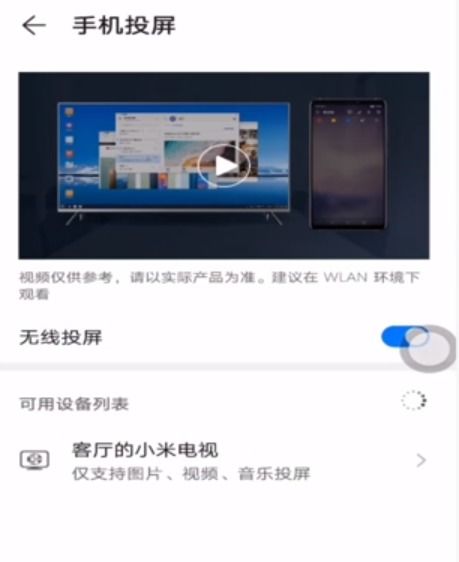 如何将钉钉内容投屏到电视资讯攻略12-11
如何将钉钉内容投屏到电视资讯攻略12-11 -
 一键解锁:轻松将手机内容投屏到电视的实用方法资讯攻略12-03
一键解锁:轻松将手机内容投屏到电视的实用方法资讯攻略12-03 -
 爱家TV如何实现投屏功能?资讯攻略12-04
爱家TV如何实现投屏功能?资讯攻略12-04 -
 苹果手机投屏电视全攻略:轻松设置,大屏享受!资讯攻略01-30
苹果手机投屏电视全攻略:轻松设置,大屏享受!资讯攻略01-30